¿Quién dijo que para editar una foto tienes que ser un experto en gráficos o un asistente de edición de fotos? Hay muchos servicios y programas en línea que le permiten personalizar las imágenes aplicándolas muchas efectos especiales de una manera extremadamente fácil y rápida.
Incluso si eres un principiante en el mundo de la PC, verás que podrás transformar tus fotos en muchas pequeñas obras maestras que pueden sorprender a amigos y familiares. Entonces, ¿qué dices si vemos juntos? cómo personalizar una foto utilizando algunas de las muchas soluciones disponibles en la web?
mirar personalizar una foto "Sobre la marcha", sin perder tiempo y sobre todo sin instalar programas en tu PC, solo puedes contactar con iPiccy. Este es un excelente servicio en línea gratuito que le permite editar fotos y aplicarles muchos efectos especiales de una manera tan simple que se sorprenderá. Para comenzar a usarlo, conéctese a su página principal y haga clic en el botón amarillo Comenzar a editar.
En este punto, haga clic en el botón Cargar foto desde la PC y seleccione la foto que desea personalizar desde su PC. En la página que se abre, encontrará una lista de todas las modificaciones básicas aplicables a las imágenes (por ejemplo, cambio de tamaño, recorte, efecto sepia, etc.) en la barra lateral izquierda, mientras que todos los efectos especiales más avanzados están disponibles en la pestaña Efectos. Para aplicar un efecto especial o un cambio a tu imagen, solo tienes que hacer clic en el botón que le concierne en la barra lateral izquierda de iPiccy y el cambio se aplicará instantáneamente.
Cuando termines con personalizar una foto con iPiccy, puede guardar el resultado en su PC haciendo clic en el botón primero Guardar Compartir (arriba a la derecha) y luego hacia arriba Salvar Foto. El servicio es completamente gratuito y no requiere registro.
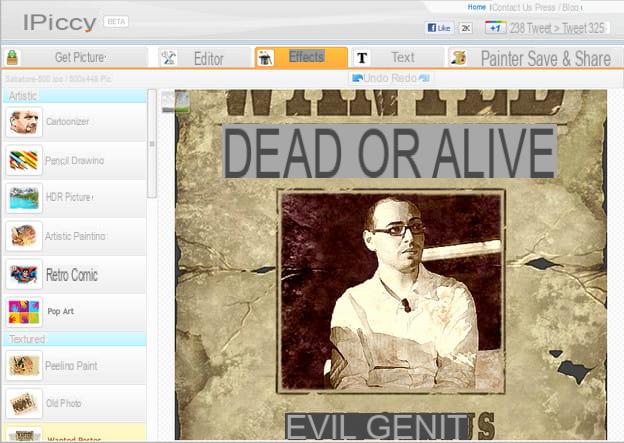
Quieres averiguar cómo personalizar una foto creando divertidos fotomontajes? Luego suelta todo y salta de inmediato a Fun Photo Box, un sitio gratuito y muy fácil de usar que te permite transformar tus fotos normales en fotomontajes espectaculares (incluso animados).
Para convertir su foto en un fotomontaje, conectado a la página principal del sitio, explore la lista de todos los efectos disponibles usando los números a continuación y haga clic en la vista previa del fotomontaje que desea crear.
En la página que se abre, sube tu foto a Caja de fotos divertidas haciendo clic en el botón DISCO y seleccione la parte de la imagen que desea incluir en el montaje usando el cuadro de luz que aparece. Cuando se complete la operación, haga clic en el botón GO y guarde el fotomontaje obtenido en su PC haciendo clic en GUARDAR EN EL DISCO.
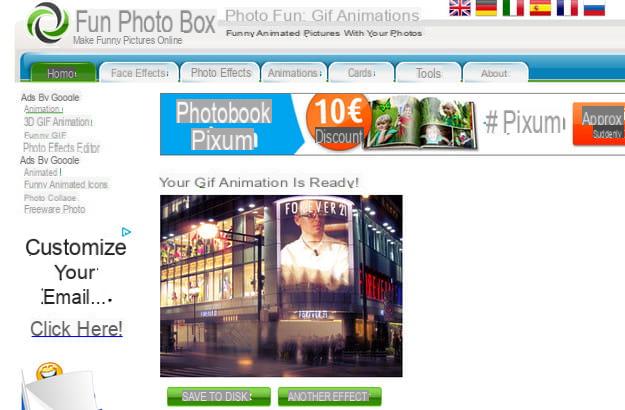
Finalmente, aquí hay un pequeño programa que le permitirá personalizar una foto de una forma muy sencilla directamente desde el escritorio de Windows. Se trata Fantasmagoría, que puede descargar en su PC conectándose al sitio web de Softpedia y haciendo clic en el elemento Espejo externo 1. Cuando se complete la descarga, abra el archivo que acaba de descargar haciendo doble clic en él (PhantasmagoriaSetup.exe) y, en la ventana que se abre, primero haga clic en Correr e Sí (para autorizar la instalación en Windows 7 y Vista) y luego en OK e Siguiente página.
Luego acepte las condiciones de uso del programa, poniendo la marca de verificación junto al ítem Acepto los términos del Acuerdo de licencia.y haga clic en Siguiente página dos veces seguidas y luego Instalar, Siguiente página e Tecnologías para finalizar el proceso de instalación y comenzar Fantasmagoría.
En la ventana que se abre, haga clic en el botón Abrir imagen para seleccionar la foto a personalizar y seleccionar el elemento Selector de efectos del menú Efectos para acceder a la pantalla con todos los efectos especiales aplicables a la imagen. Luego seleccione el efecto especial que desea aplicar a su foto usando las pestañas y menús desplegables apropiados y haga clic en el botón Inicio para completar la operación. Cuando esté satisfecho con el resultado, puede guardar su foto editada seleccionando el elemento Ahorra del menú Archivo.
Cómo personalizar fotos

























